在使用gitlab进行代码管理的过程中,我们可以在gitlab上创建一个项目,并将本地的代码通过git命令上传到gitlab中进行管理。但是,有时候我们需要从gitlab上将已经存在的项目代码下载到本地进行修改或者其他操作。那么,从gitlab下载的项目代码放在哪里呢?下面将为大家详细介绍。
- 下载项目代码
首先,我们需要在GitLab中找到需要下载的项目,进入项目主页。
在项目主页的左侧栏,我们可以找到“Repository”,点击进入。
在“Repository”页面下方可以看到“Clone”按钮,点击该按钮可以复制项目的Git地址。
在本地用命令行工具切换到需要放置代码的目录,输入如下命令进行下载:
$ git clone
- 下载位置
执行上述命令后,Git会将项目代码下载到当前命令行所在的目录下,也就是终端中出现的那个目录。
如果我们需要将代码下载到其他目录,可以在clone命令中添加相应的路径参数,如:
$ git clone
例如,如果我们希望将代码下载到“/Users/username/Documents/Project”目录下,则命令应该为:
$ git clone /Users/username/Documents/Project
这样一来,在“/Users/username/Documents/Project”目录下就会保存该项目的代码了。
- 项目目录结构
项目代码下载到本地后,我们会看到该项目的目录结构。这个目录结构根据项目本身的设置和文件的存放位置而不同,但是通常包含以下几个文件夹:
- .git:保存代码的本地仓库。
- doc:存放项目的文档。
- src:存放项目的源代码。
- test:存放项目的测试代码。
- 其他文件:存放项目中用到的图片、配置文件等等。
其中,.git文件夹存放了项目代码的所有版本、分支等信息。通常情况下我们不需要直接对该文件夹进行操作,因为Git会自动管理其中的文件。
- 对项目进行修改
经过以上步骤,我们就成功地将GitLab上的项目代码下载到了本地,可以进行修改或其他操作了。
修改项目代码的步骤和普通的本地代码修改流程一样,主要是通过版本控制工具(如Git、GitHub Desktop等)来管理和提交修改后的代码。
在对代码修改或其他操作之前,我们应该先确保自己了解项目的代码结构和功能,以便更好地进行修改和操作。
总结
从GitLab下载的项目代码通常是存放在终端的当前目录下,也可以指定下载位置。下载的项目包括了Git仓库、文档、源代码、测试代码以及其他文件等。使用版本控制工具管理和修改代码时,应该先了解项目结构和功能,以便更好地进行操作。
原文来自:www.php.cn










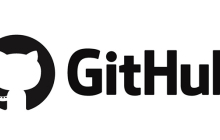







































暂无评论内容